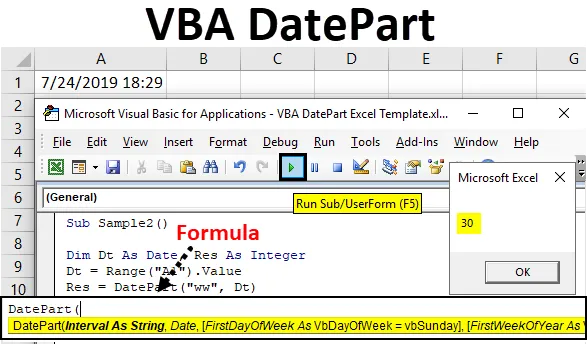
Excel VBA DatePart
Recimo, da imamo v svojih podatkih datume in tega ne vemo, kateri teden ali kateri del meseca je. Obstajajo različni načini, kako to ugotoviti. V excelu je nekaj zapletenih formul, ki jih moramo izvesti, da bi to našli. Na primer, če je datum 02. februar 2019, je izračun, če želite v excelu ugotoviti četrtino tega datuma, zapleten. Vendar nam VBA ponuja zelo priročno funkcijo, imenovano DatePart, ki izvaja take izračune za nas.
Zdaj sem že pojasnil, zakaj v VBA uporabljamo funkcijo DatePart. Ta funkcija se uporablja za ugotovitev dela datuma, naj bo to dan, mesec, teden četrt ali celo ure ali sekunde. Ta funkcija vrne celo število kot izhod. Da bi razumeli več o tej funkciji, najprej podrobno preučimo sintakso te funkcije.
Sintaksa DatePart v Excelu VBA
Poglejmo si spodnjo sintakso za DatePart v Excelu VBA.
Kot lahko vidimo, so tej funkciji na voljo štirje argumenti. Prva dva argumenta sta obvezna, preostala dva pa neobvezna. Če pa ne navedemo zadnja dva argumenta, ima VBA zanjo svoje privzete vrednosti.
- Interval: Ta argument je podan kot niz te funkcije. Ta argument je lahko mesec, teden, leto, dan ali celo ura ali minute ali sekunde. Na primer, četrtina bo skladnja "q", za leto pa bo skladnja "yyyy" in tako naprej.
- Datum: To je vhodni datum, ki ga zagotavljamo tej funkciji, katere del želimo izvedeti.
- FirstDayofWeek: To je izbirni argument, ki ga dajemo tej funkciji. Če pa ne zagotovimo funkcije prvega dneva, VBA samodejno obravnava NEDELJO kot prvi dan v tednu. Za to trditev obstajajo različne skladnje, ki so naslednje:
vbUseSystem (ta sintaksa uporablja NASTAVITEV API-ja NLS), vbSunday (to je privzeti argument), vbMonday, vbTuesday, vbWed Wednesday, vbTh četrtek, vbFriday, vbSaturday (Počitek lahko dobite vsi ti argumenti)
- FirstWeekofYear: To je tudi neobvezen argument za to funkcijo. Če pa tega argumenta ne navajamo, VBA samodejno upošteva prvi teden, ne glede na to, kateri teden je prvi od 1. januarja. Tudi za ta argument obstajajo različni skladnji in sicer:
vbUseSystem, vbFirstJan1 (To je privzeto), vbFirstFourDays (Ta argument se začne s prvim tednom, ki ima vsaj prve štiri dni v novem letu), vbFirstFullWeek (Ta argument se začne s prvim polnim tednom v letu).
Zdaj smo spoznali funkcije in njene argumente, to funkcijo bomo preizkusili v primerih.
Kako uporabljati funkcijo DatePart v Excelu VBA?
Spodaj so različni primeri uporabe funkcije DatePart v excelu z uporabo kode VBA.
To predlogo VBA DatePart Excel lahko prenesete tukaj - Predloga VBA DatePart ExcelExcel VBA DatePart - 1. primer
Vzemimo od uporabnika vnos kot datum in del, ki ga želi uporabnik izvedeti, nato bomo uporabili funkcijo DatePart in prikazali rezultat.
Za uporabo funkcije DatePart v Excelu VBA sledite spodnjim korakom:
1. korak: Na zavihku razvijalca v razdelku kode n kliknite na Visual basic, ki nas bo preusmeril v urejevalnik VB.
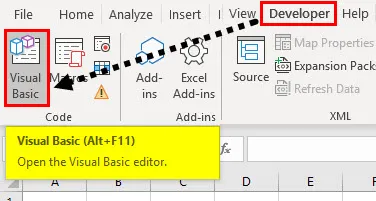
2. korak: Ko v urejevalnik VB vstavite nov modul v projekt VBA, kot je prikazano spodaj.
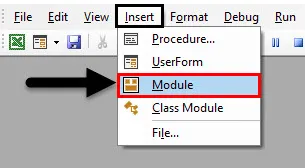
3. korak: Zdaj dvokliknite modul in začnite z razglasitvijo novega podprocedura, kot je prikazano spodaj.
Koda:
Pod vzorec () Konec pod
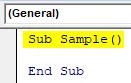
4. korak: Določite tri spremenljivke, kot String in datum, ki bosta vsebovala datumski datum in datum našega vnosa, druga pa kot celo število, ki bo shranilo naš izhod.
Koda:
Pod vzorec () Dim Dt kot datum, Prt kot niz, Res kot celoten konec Sub
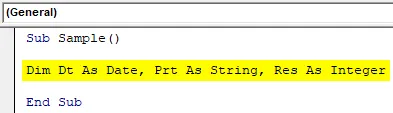
5. korak: V spremenljivki datuma vprašajte uporabnik za vnos.
Koda:
Pod vzorec () Dim Dt kot datum, Prt kot niz, Res kot celoten Dt = InputBox ("Vnesite datum") End Sub
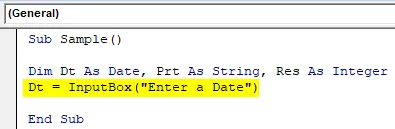
6. korak: V Prt, ki je del, vnesite uporabnik za datumski del, ki ga moramo izvedeti.
Koda:
Pod vzorec () Dim Dt kot datum, Prt kot niz, Res kot celoten Dt = InputBox ("Vnesite datum") Prt = InputBox ("Vnesite datum z datumom") End Sub
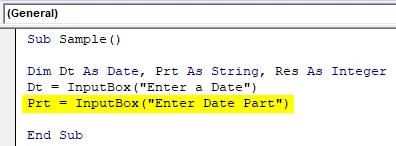
Korak 7: Zdaj v spremenljivki Res, ki je rezultat, ugotovimo rezultat z uporabo funkcije DatePart, kot sledi.
Koda:
Pod vzorec () Dim Dt kot datum, Prt kot niz, Res kot celoten Dt = InputBox ("Vnesite datum") Prt = InputBox ("Vnesite datum del") Res = DatePart (Prt, Dt) Konec pod
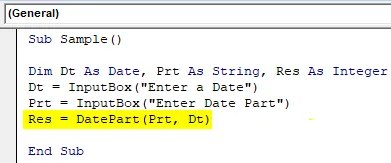
Korak 8: V funkciji msgbox prikažite vrednost, shranjeno v Res.
Koda:
Pod vzorec () Dim Dt kot datum, Prt kot niz, Res kot celoten Dt = InputBox ("Vnesite datum") Prt = InputBox ("Vnesite datum del") Res = DatePart (Prt, Dt) MsgBox Res End Sub

9. korak: Zdaj zaženimo zgornjo kodo s pritiskom na tipko F5 ali s klikom na gumb Play in navedemo datum, kot sledi.
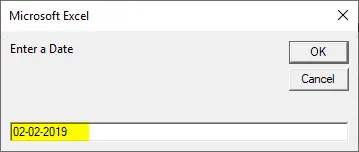
Korak 10: Vnesite vrednost datuma dela.
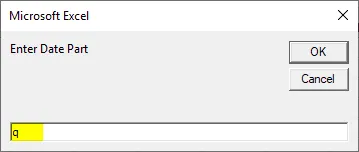
11. korak: Pritisnite OK, da vidite rezultat, kot je prikazano spodaj.
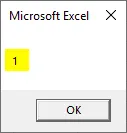
Rezultat dobimo 1 kot datum, ki smo ga navedli kot vložek v prvem četrtletju leta.
Excel VBA DatePart - Primer # 2
Tokrat nam omogočimo datum neposredno funkciji v kodi. Za uporabo funkcije DatePart v Excelu VBA sledite spodnjim korakom:
1. korak: v istem modulu določite še en podproces, kot je prikazano spodaj.
Koda:
Sub Sample1 () Konec Sub
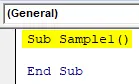
2. korak: določite eno spremenljivko kot celo število, eno spremenljivko pa kot datum, kot je prikazano spodaj.
Koda:
Pod vzorec1 () Dim Dt kot datum, Res kot celoten konec Pod
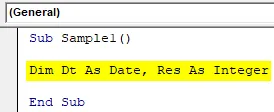
3. korak: Vnesite spremenljivko datum.
Koda:
Pod vzorec1 () Dim Dt kot datum, res kot celoten Dt = # 2/2/2019 # končni pod
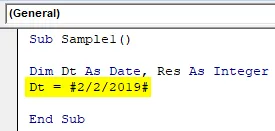
4. korak: V spremenljivki Res izračunajmo teden datuma z uporabo funkcije DatePart.
Koda:
Pod vzorec1 () Dim Dt kot datum, Res kot celoten Dt = # 2/2/2019 # Res = DatePart ("ww", Dt) Konec pod
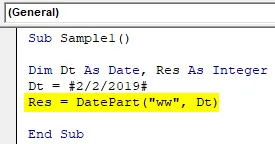
5. korak: s funkcijo msgbox prikazajte vrednost, shranjeno v spremenljivki.
Koda:
Pod vzorec1 () Dim Dt kot datum, Res kot celoten Dt = # 2/2/2019 # Res = DatePart ("ww", Dt) MsgBox Res End Sub
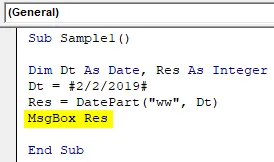
6. korak: Zgornjo kodo zaženite s pritiskom na tipko F5 ali s klikom na gumb Predvajaj, da dobite naslednji rezultat.
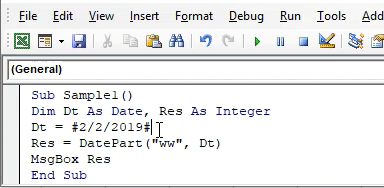
Datum, ki smo ga navedli kot vložek, pade v peti teden leta.
Excel VBA DatePart - Primer # 3
Poskusimo nekaj primera iz resničnega življenja. V listu 1 v celici A1 sem uporabil formulo = Zdaj (), da sem dobil trenutni datum in čas in ugotovili bomo datumski del te celice.
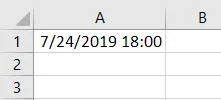
Za uporabo funkcije DatePart v Excelu VBA sledite spodnjim korakom:
1. korak: v istem modulu določite še en podproces, kot sledi.
Koda:
Sub Sample2 () Konec Sub
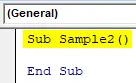
2. korak: Dve spremenljivki določite kot Datum in drugo kot celo število.
Koda:
Pod vzorec2 () Dim Dt kot datum, Res kot celoten konec Pod
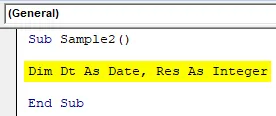
3. korak: V shrambi spremenljivke Dt je vrednost celice A1 naslednja.
Koda:
Pod vzorec2 () Dim Dt kot datum, Res kot celoten Dt = obseg ("A1"). Vrednost konec Sub
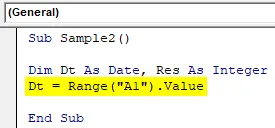
Korak 4: Zdaj v spremenljivki res izračunajmo del tedna za vhod s funkcijo DatePart.
Koda:
Pod vzorec2 () Dim Dt kot datum, Res kot celoten Dt = obseg ("A1") Vrednost Res = DatePart ("ww", Dt) Konec Pod
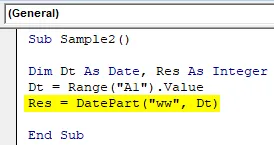
5. korak: s funkcijo Msgbox prikažite vrednost, shranjeno v spremenljivki.
Koda:
Pod vzorec2 () Dim Dt kot datum, Res kot celoten Dt = obseg ("A1") Vrednost Res = DatePart ("ww", Dt) MsgBox Res End Sub
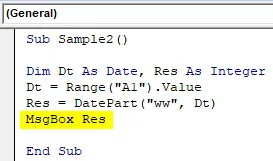
6. korak: Zgornjo kodo zaženite s pritiskom na tipko F5 ali s klikom na gumb Predvajaj, da dobite naslednji rezultat.
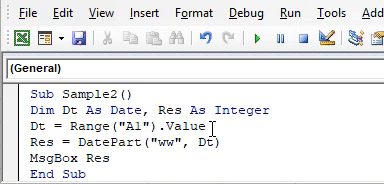
Trenutni datum je 25. julij, kar je 30. teden leta 2019.
Stvari, ki jih je treba zapomniti
- To je funkcija datum, vendar vrne celo število.
- Prva dva argumenta sta obvezna, preostala dva pa neobvezna.
- VBA ima svoje privzete argumente, če ne damo zadnja dva argumenta funkciji DatePart.
- Ta funkcija je funkcija VBA in ne funkcija delovnega lista.
Priporočeni članki
To je vodnik za VBA DatePart. Tukaj razpravljamo o uporabi funkcije DatePart v Excelu z uporabo kode VBA skupaj z nekaj praktičnimi primeri in naloženo predlogo Excela. Ogledate si lahko tudi druge naše predlagane članke -
- VBA DatumDodaj
- DANES Formula v Excelu
- VBA Datum funkcija
- ZDAJ Excel funkcija
- Kako uporabljati obliko zapisa datuma VBA v Excelu?
- Kje napisati kodo v VBA?